In een dossier wil je graag een compleet overzicht van alle producten van de klant. Deze producten kunnen handmatig of via andere processen bijvoorbeeld HDN of Aplaza automatisch worden aangemaakt. In dit artikel vind je meer informatie over zaken waar je tegen aan kunt lopen bij het aanmaken van een product in het dossier.
Product aanmaken
Je kunt handmatig een product aanmaken vanuit het dossier via het tabblad Startpagina en Partijen & Objecten. Onderaan de pagina vind je de knop ‘Nieuw product’.

Door hierop te klikken kan je aangeven welk product je wilt aanmaken. De producten die je onder andere kan aanmaken zijn:
Via de linkjes kan je meer specifieke informatie over deze producten vinden. In deze artikelen staat ook hoe deze producten automatisch worden aangemaakt.
Let op: heb je eenmaal gekozen voor het type product en deze opgeslagen dan is het niet meer mogelijk om deze aan te passen naar een andere type product. Je zal dan het foutieve product moeten archiveren. Let op dat je in dit foutieve product bijvoorbeeld ‘oud’ voor het pakket- en polisnummer zet. Om vervolgens een nieuw product met het juiste type aan te maken.
Aandachtspunten velden product
Ieder product heeft zijn eigen productkaart met zijn eigen velden. Toch zijn er een aantal velden die bij elk product terugkomen. Hieronder vind je meer informatie over deze velden en eventuele problemen die je hiermee kunt ondervinden.
Omschrijving
In het veld ‘Omschrijving’ kan je het product een naam geven. In de meeste gevallen wordt de omschrijving automatisch gevuld door middel van een workflow. In deze workflow wordt aangegeven hoe de omschrijving wordt bepaald, bijvoorbeeld met naam maatschappij, propositietype en jaartal of de naam van de klant erin. Indien gewenst kan de workflow aangepast worden.
Zolang de workflow draait onder het product is het niet mogelijk om de omschrijving handmatig aan te passen. Wil je dit wel dan zal je onder het product – tabblad Workflow de workflow moeten verwijderen die de omschrijving vult. Vaak heeft deze workflow in de naam ‘Pas omschrijving aan’ staan.
Behandeling
Onder ‘Behandeling’ staan de veld ‘Adviseur’, ‘Acceptant’ en ‘Behandelaar’. Dit zijn verplichte velden en het is belangrijk dat deze zijn gevuld. Vanuit workflows worden bijvoorbeeld taken aangemaakt waarbij meestal wordt gekeken naar deze velden.
Om deze velden automatisch te vullen moet de advisor support relatie goed en volledig ingevuld staan. Let op: dit is heel belangrijk met name als producten automatisch worden aangemaakt, bijvoorbeeld via HDN. Staat advisor support helemaal niet ingeregeld voor de adviseur dan zorgt een setting (hier kan je zelf niet bij), mits deze goed is gevuld, dat deze velden alsnog worden gevuld. Staat de adviseur wel in advisor support relatie, maar de velden acceptant en dossierverantwoordelijke zijn leeg dan wordt dit niet door de setting opgevangen en blijven deze velden leeg. De workflow kan hierdoor vastlopen.
Maatschappij
De producten lopen bij een bepaalde maatschappij/verzekeraar/geldverstrekker. Bij het veld ‘Maatschappij’ geef je aan welke organisatie dit betreft. Er zijn diverse zaken van belang om de maatschappij te tonen in het dropdownmenu, namelijk:
- Maatschappij aanwezig: de maatschappij moet aangemaakt zijn in jouw omgeving
- Juiste detail aangevinkt: in Beheer – Organisatie & Personen moet je onder het tabblad Detail aangeven wat voor organisatie het betreft. Wil je deze maatschappij tonen in een schadeverzekering dan moet ‘Verzekeraar’ aangevinkt staan. Wil je de maatschappij tonen in het hypotheekproduct dan moet ‘Maatschappij’ staan aangevinkt.
- Producten aanwezig onder de maatschappij: onder de maatschappij moeten producten staan van het type wat je wilt aanmaken anders komt deze niet naar voren in het dropdownmenu
Als je eenmaal rechterdelen hebt aangemaakt dan is het in principe niet mogelijk om de maatschappij te wijzigen. Een uitzondering hierop is de schadeverzekering. Wil je de maatschappij wijzigen dan zal je eerst de rechterdelen moeten verwijderen. Een andere optie is om het product te archiveren en een nieuw product met de juiste maatschappij aan te maken. Moet de maatschappij in veel producten worden aangepast dan kunnen wij dit doen door middel van een script.
Inkoop via
Het kan zijn dat je niet direct contact hebt met de maatschappij, maar dat de verwerking loopt via een serviceprovider of inkoop via. Is dit niet het geval dan kies je in dit veld voor ‘Rechtstreeks’. De organisatie moet aangemaakt zijn als cluster om deze te kunnen kiezen als ‘inkoop via’. Hier lees je er meer over.
Bij het verwerken van de ADN batch wordt er niet gekeken naar de inkoop via. De match wordt gemaakt aan de hand van het polisnummer en de maatschappij. De maatschappij moet overeenkomen met de maatschappij die de batch heeft verstuurd of het moet een aanverwante maatschappij zijn. Dit regel je in via de porcodes en subporcodes. De provisie wordt geboekt op het rekening-courant dagboek van de maatschappij waaronder de porcode provinciaal (hoofdporcode) staat.
Product rechterdeel
In de producten maak je normaliter een linker- en een rechterdeel aan. In het rechterdeel maak je de polis/hypotheekdelen aan. In dit rechterdeel kies je bij het aanmaken voor een productgroep/hypotheekvorm en vervolgens voor een product. De producten die je hier kunt kiezen zijn de producten die zijn aangemaakt in Productbeheer en op publiek staan. Kan je rechts het product niet selecteren? Dan dien je in Productbeheer te checken of het product aanwezig is, onder de juiste productgroep en op publiek staat. Is dit niet het geval dien je het product aan te maken, aan te passen of op publiek te zetten. De schadeverzekering is hierop een uitzondering, dit gaat via branches.
Symbolen en offertestatus
Iedere product heeft zijn eigen symbool. Dit symbool is te zien voor het product in het dossier en bijvoorbeeld in Track and Trace. De producten en symbolen zijn als volgt:
- Hypotheek: huis
- Consumptief krediet: bankbiljet
- Levensverzekering: hart
- Inkomensverzekering: koffer
- Schadeverzekering: paraplu
- Uitvaart: kubus
- Vermogen en bancair: kubus
- Pensioen: kubus
- Contract: blad
- Dienst: twee handen die elkaar een hand geven
Deze symbolen hebben een kleur. Deze kleuren staan voor een offertestatus. Dit is als volgt:
- Nieuw = groen
- Lopend = blauw
- Beëindigd = rood
Het is belangrijk dat de statussen goed zijn ingedeeld, zodat de juiste kleur wordt getoond. Ook is het van invloed op andere processen, bijvoorbeeld het automatisch archiveren. Hier lees je er meer over.
Product uit dossier verwijderen
Je kunt een product uit het dossier verwijderen door middel van het rode kruisje achter het product. Het is alleen mogelijk om een product te verwijderen als hier:
- Geen workflows onderstaan. Is dit het geval dan moet je eerst de workflows verwijderen via het tabblad Workflow
- Geen schademeldingen aan gekoppeld zijn.
- Geen (TP incasso) boekingen aan het product zijn gekoppeld.
Klik je op het rode kruisje dan wordt er een validatieverzoek ingediend en daarna aangegeven als het niet mogelijk is om het product te verwijderen en waarom.
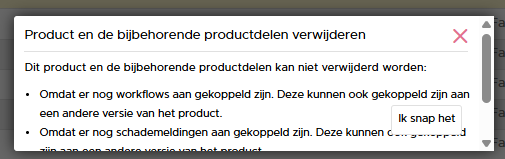
Een andere optie is om het product te archiveren. Dan behoudt je de historie in het dossier.

